どうも!Maya太郎です。
今回はArnold使いの方に楽しい機能?の紹介です。
Nurbsカーブを簡単にレンダリングできる方法です。
ただ、MtoA(MayaでAronldを使うプラグイン)の最近のバージョンで追加された機能なので
Maya2017を入れたままのバージョンだとこの機能は使えないと思われます。
MtoAのバージョンを確認する必要があります。
確認方法はArnold→Aboutの画面から
MtoAのバージョンを確認し、1.4.0以前の場合、下記の機能が使えないと思われますので
バージョンアップをお勧めします。
バージョンアップの記事リンク(1.4.0)
前回の記事では最新版(1.4.1.2)の紹介もしています。
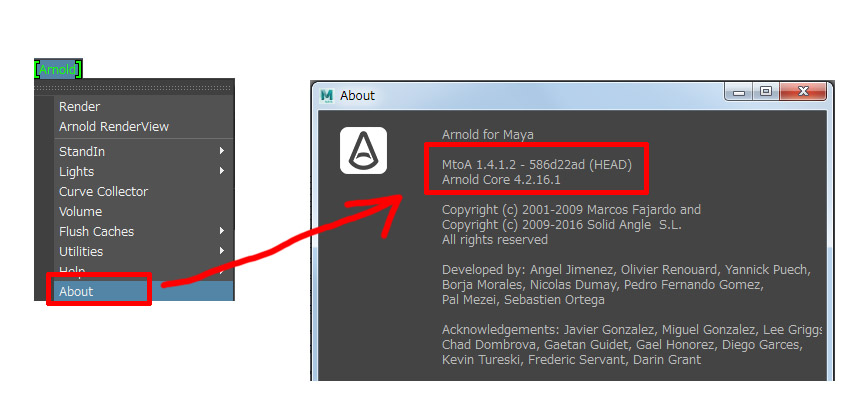
まずは、Nurbsカーブを画面に描きます。平面上に描かれていることを意識しておいてください。(理由はのちほど)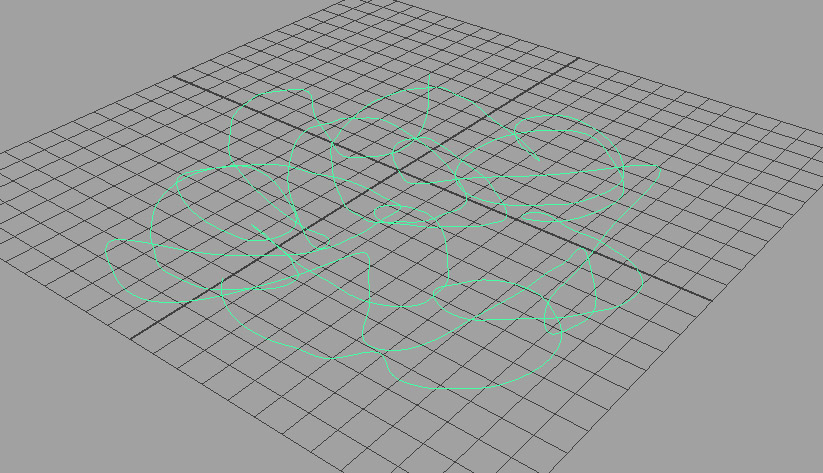
カーブ選択(ハイライトされた)状態でArnold→Curve Collector
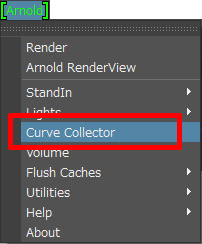
アウトライナーでCurveCollectorの下層にカーブノードがあることを確認します。
下図のようになっていない場合はカーブノードを図のように移動させて下さい。
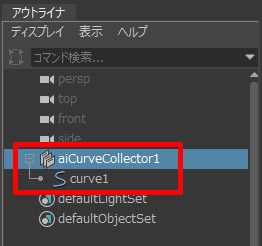
Arnoldでレンダリングするとカーブがレンダリングされています。
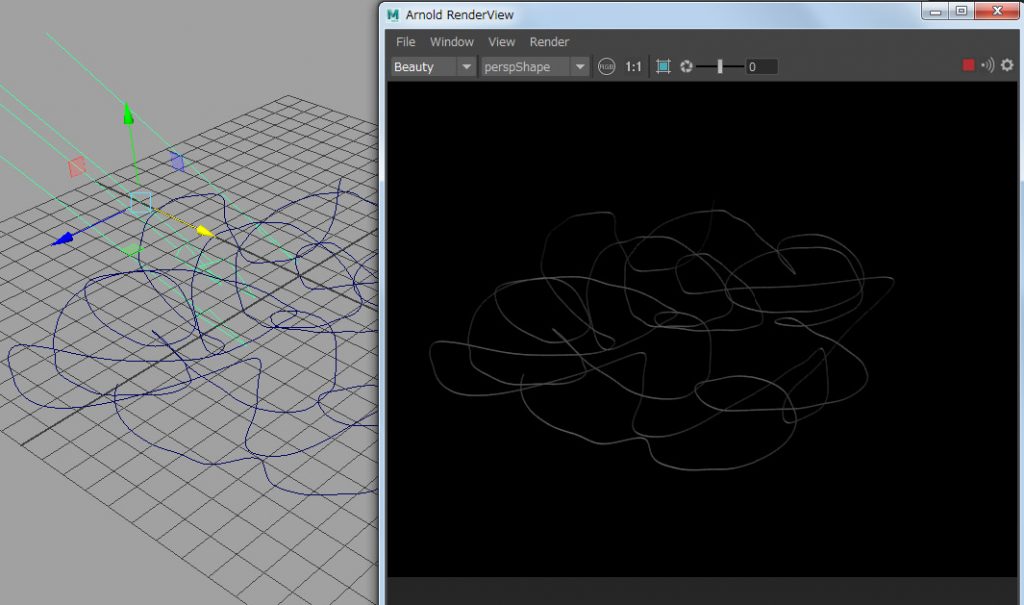
Curve Collectorのアトリビュートで様々な設定が可能です。
カーブのモードもいくつかありますが…
(特に一番下のorientedは先日公開の1.4.1.2で追加されたばかりでまだ未検証です)
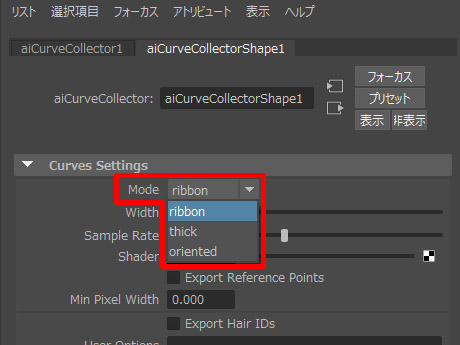
今回はModeをthickにします。本当はここでタイプの違いを説明すべきですが、割愛します。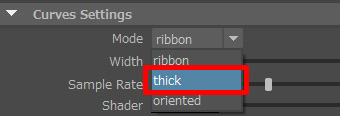
太さも調整できます。少し太めにします。

レンダリングすると、太くなってカーブの詳細が分かります。
立体感乏しいですね。
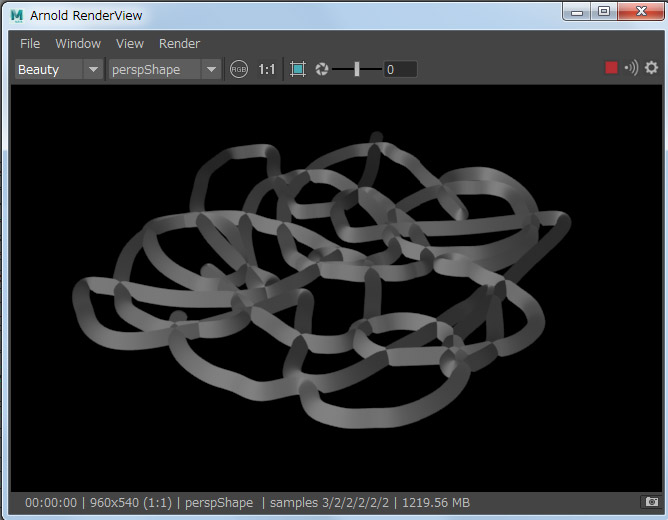
Curve Collectorには、シェーダーを適用できます。
ほとんどの場合、シェーダーを適用して使うことになると思います。設定は簡単。(下図)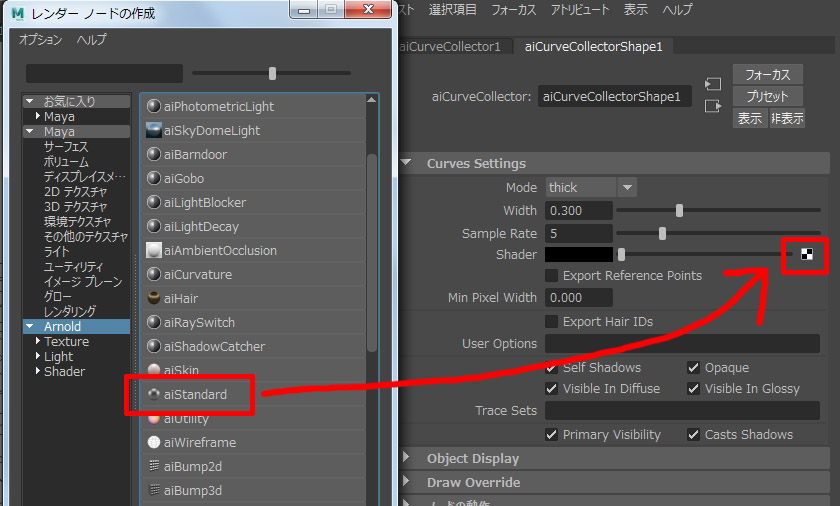
シェーダーの質感設定も反映されますし、チューブ形状も正確な立体感表現になりました。素晴らしい質感です。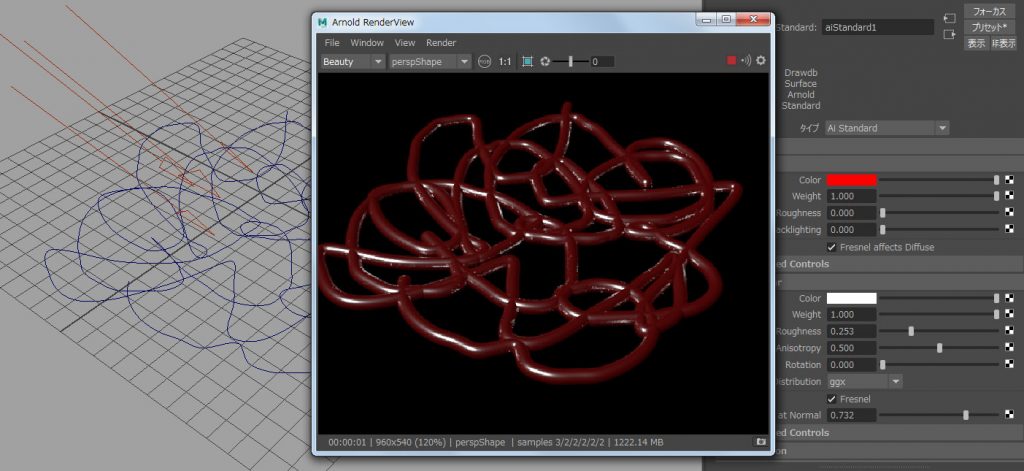
カーブは後から描き足しも可能です。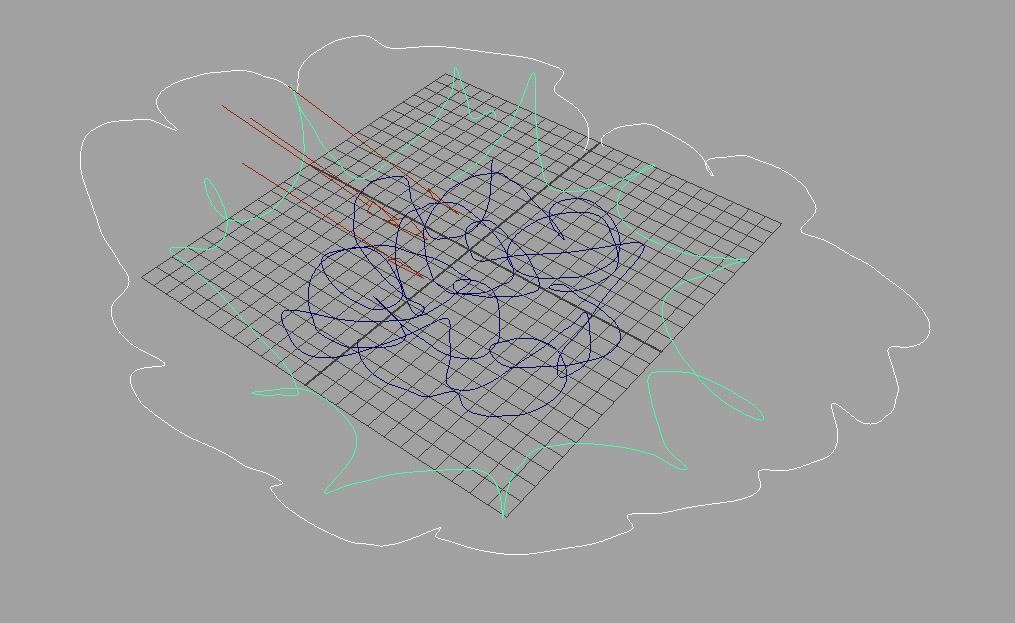
描き足して増えたカーブもCurve Collectorのノードの下層に格納しましょう。
(あたりまえですが、そうしないとレンダリングされません)
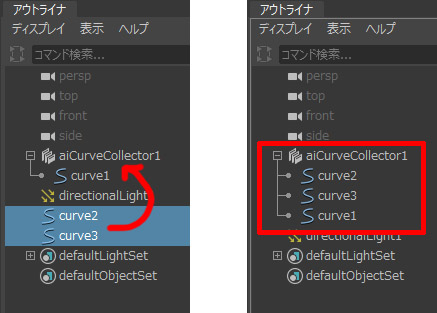
このように描き足してもOK

今度は、回転・移動ツールを使って平面上に描いたカーブを立体的に配置します。
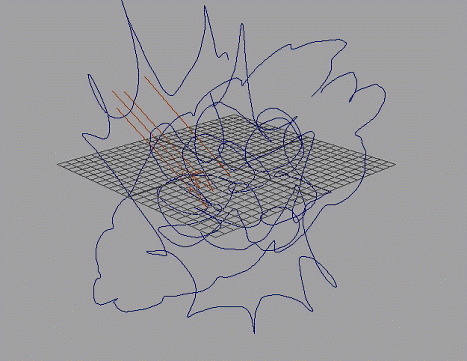
実は下図のように、移動や回転を行っても、このままではレンダリングに反映されません。
Maya太郎はこの現状に半月ほど悩んでいました。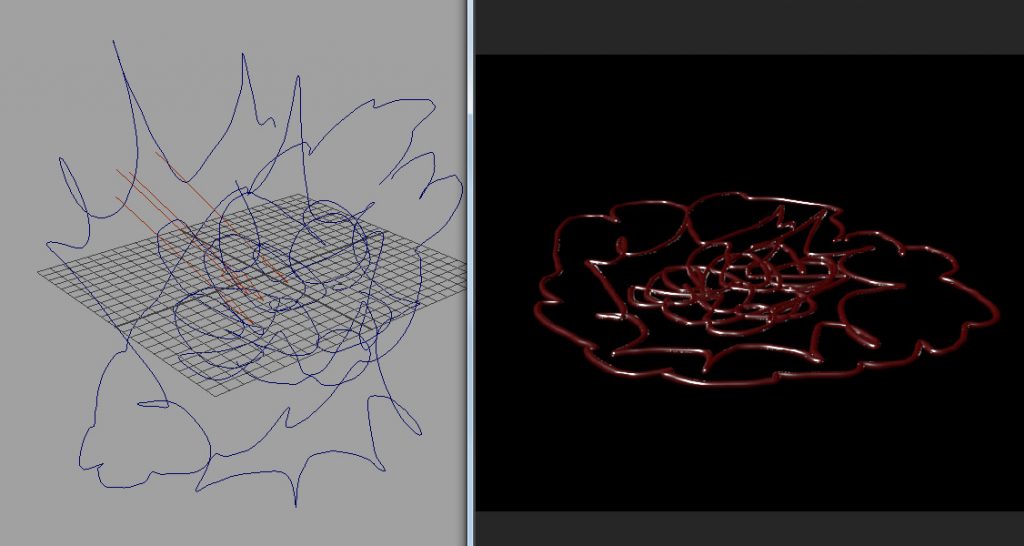
偶然、カーブのトランスフォームをフリーズしたところ、うまくいくことを発見しました。(約半月後)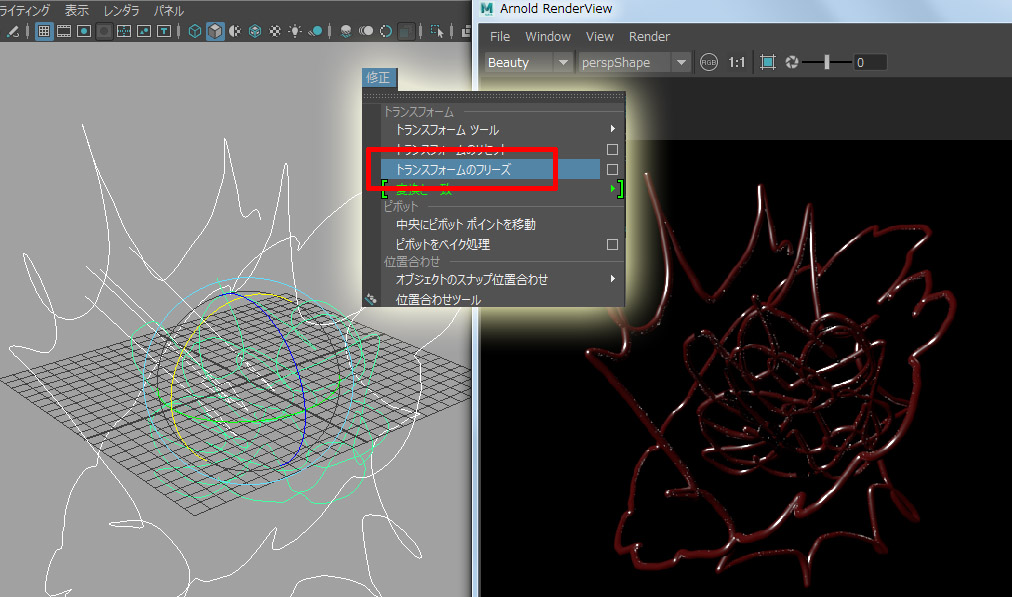
カーブを複製(その後移動配置)しても同様に、そのままでは反映されませんん。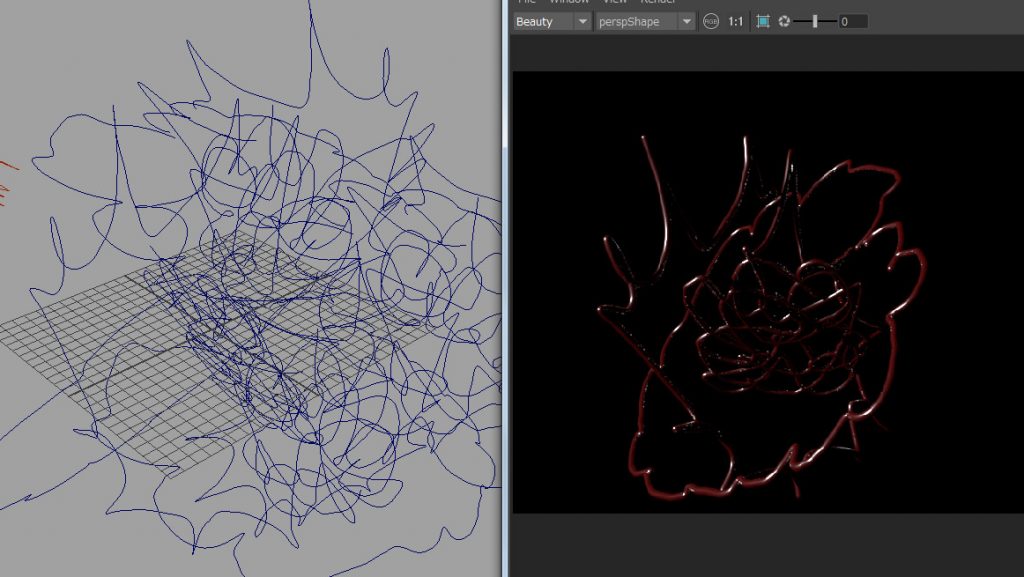
フリーズすると、きちんとレンダリングできました。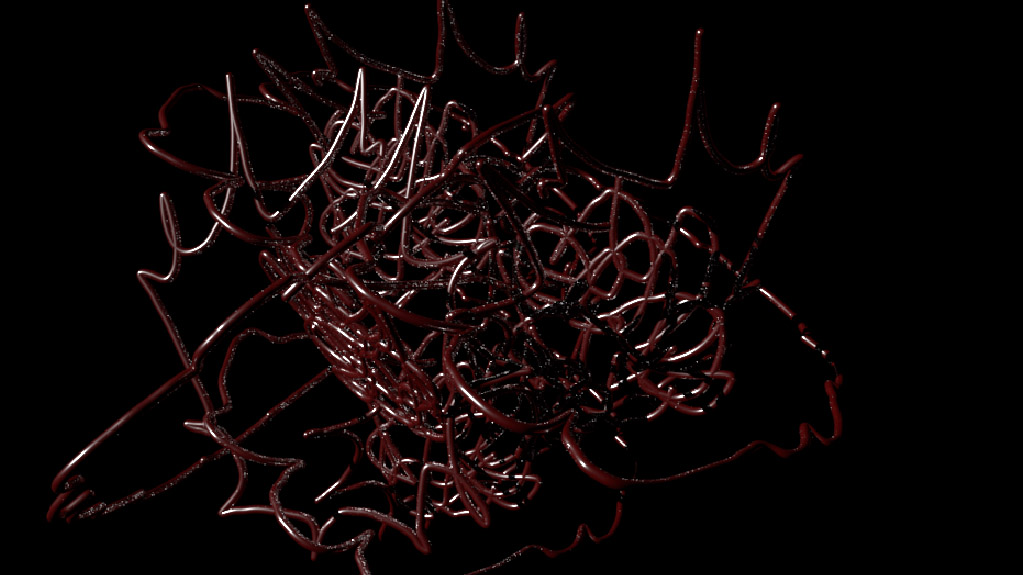
Curve Collectorは複数使え、それぞれに異なるシェーダーを割り当てられるので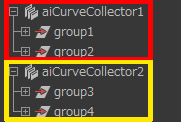
適当に作ってもこのように面白い表現が簡単にできます。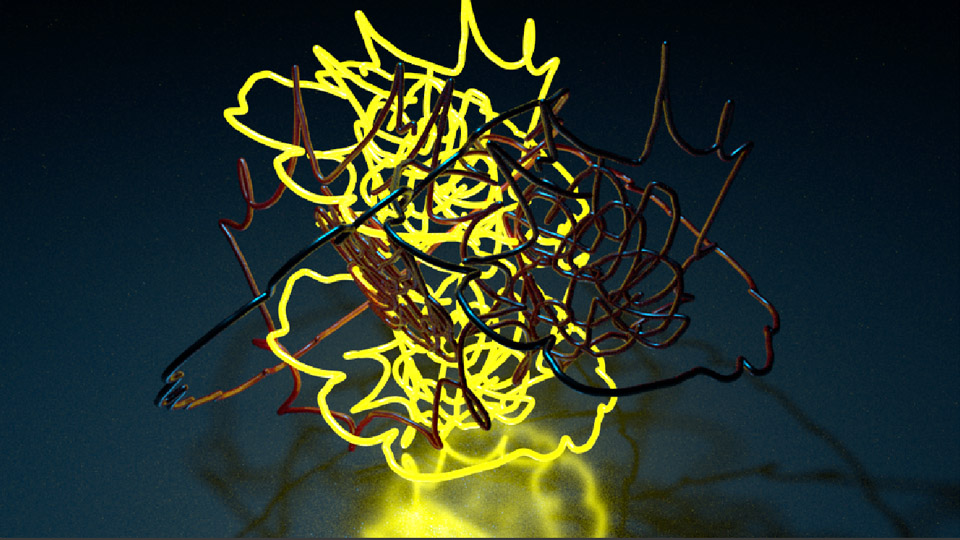
おすすめです!
では!
